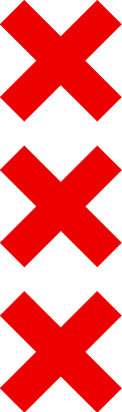Gebruiksaanwijzing HBA (Help)
- Algemeen (Beeld, Schermgrootte, Navigatie)
- Zoeken in het HBA
- Wachtwoord vergeten/wijzigen
- Toevoegen en verwijderen van gebruikers HBA door de contactpersonen HBA
- Toevoegen van contactpersonen HBA
Beeld
Na het inloggen komt u direct op het beginscherm. Op een standaard computerscherm (22-24 inch) wordt het HBA geopend in drie kolommen, met in de linkerkolom de inhoudsopgave, in het midden van uw beeld de inhoud van gekozen of opgezochte onderwerpen, en in de rechterkolom koppelingen naar actuele Burgerzaken nieuws, Web- en Nieuwsflitsarchieven en contactinformatie. HBA Nieuwsflitsen bevatten een verzameling van recente nieuwigheden met betrekking tot burgerzaken; HBA Webflitsen bevatten eerder urgente meldingen of belangrijke aanpassingen op bestaande procedures die direct ingaan of meteen invloed hebben op procedures bij burgerzaken.
Tip: Langzame verbinding? Moeite met het laden van een pagina? Druk op F5 toets (= refresh) op de bovenste rij van uw toetsenbord.
Schermgrootte
In een kleiner gemaakt scherm (window), of op een scherm met heel groot ingestelde letters staan deze kolommen onder elkaar, met bovenaan de inhoudsopgave, daaronder de inhoud en helemaal onderaan de koppelingen naar HBA nieuws en contact. U kunt de lettergrootte aanpassen door de Ctrl toets in te drukken en op + toets te drukken. Ctrl toets en op - toets drukken verkleint het beeld weer.
Navigatie
Een + naast een onderwerp in de inhoudsopgave geeft submenu's aan die uitklappen als u erop klikt. Klikt u op een onderwerp in de inhoudsopgave, dan verschijnt in het midden van uw beeld (de inhoud) eerst een overzichtslijst van dat onderwerp. Alle overzichten zijn logisch opgebouwd, van algemene informatie, naar klantencontact en verwerken, en vervolgens afhandelen, checklist en archiveren. De overzichtslijsten zijn weergeven in blauwe tekst.
- Alle blauwe teksten in het HBA zijn een koppeling naar informatie.
- Alle rode teksten geven belangrijke informatie aan, of zaken waar men op moet letten.
- Een ^ aan het einde van een alinea geeft een uitklapmenu aan, dat verdieping aan het gekozen onderwerp geeft, door middel van opsommingen met voorwaarden, voorbeelden, achtergrondinformatie, of bronvermelding. Klik op ^ om de informatie uit te klappen; deze teksten zijn herkenbaar aan een lichtgrijze achtergrond.
VoorbeelduitklapToelichtingtekst
Zoeken in het HBA
In het HBA zijn er verschillende mogelijkheden om bepaalde informatie te vinden:
- Via Inhoudsopgave:
- De inhoudsopgave is op hoofdonderwerp alfabetisch gesorteerd.
- Eerste subonderwerp is of alfabetisch of logisch gesorteerd. Logisch betekent eerst een onderdeel Algemeen en daarna alle onderdelen van een procedure, van Aanvraag tot Afhandeling.
- Tweede subonderwerp is logisch gesorteerd.
Via het + kunt u het menu uitklappen op het betreffende onderdeel. Klik op het onderwerp om de bijhorende pagina te openen. - Via Zoekbalk:

- Zoeken op trefwoord: Typ één (of meer) zoektermen in de zoekbalk. Alle trefwoorden met die zoekterm erin verschijnen na enkele seconden. Klik op het gewenste trefwoord.
- Vrij zoeken: Ook hier wordt in de zoekbalk een zoekterm getypt en verschijnen er trefwoorden waaruit u kunt kiezen. Als u echter meteen op Enter drukt of het loepje, en dus niet een trefwoord selecteert, verschijnen alle teksten waarin het woord voorkomt. Deze laatste manier van zoeken toont alle teksten waarin onderdelen van uw zoekterm(en) voorkomen; hoe vaker een zoekopdracht een gewenst resultaat oplevert, hoe hoger deze verschijnt in de resultaten.
- Via Snelkoppelingen naar specifieke zoekbalk (zie boven voor werking zoekbalk) in de volgende hoofdonderwerpen:
- Landeninformatie
- Schema Gegevensverstrekking
- Handleiding Uitvoeringsprocedures
- Snelkoppelingen naar wetten die betrekking hebben op het vakgebied burgerzaken.
Let op! Voor het zoeken worden precies die letters gebruikt die u intypt. Controleer daarom o.a. op juiste schrijfwijze en maak gebruik van spaties voor en achter het gezochte trefwoord om het zoeken te vergemakkelijken. Zet in de zoektekst geen speciale tekens zoals ! @ # $ % &.
Heeft u meer informatie nodig voor dieper onderzoek of studie?
Per onderwerp zijn de overzichten logisch opgebouwd, van algemene informatie, naar klantencontact en verwerken, en vervolgens afhandelen, een checklist en archiveren. Een ^ middenin de inhoud geeft een uitklapmenu aan dat verdieping aan het gekozen onderwerp geeft, door middel van voorbeelden, achtergrondinformatie, of bronvermelding. Klik op ^ om de informatie uit te klappen; deze teksten zijn herkenbaar aan de lichtgrijze achtergrond.
Mailen van verbeteringen/onduidelijkheden
Als een tekst onduidelijk, incompleet of niet correct is, stellen wij het zeer op prijs dat u ons dit meldt. Rechts onderaan de pagina waar u over wilt mailen is een knop 'mail de redactie'.
Tekst printen
Rechts onderaan elke pagina vindt u ook een printknop.
- Bent u het wachtwoord vergeten, dan kunt in het loginscherm kiezen voor 'wachtwoord vergeten?'. Een nieuw wachtwoord wordt naar uw werkmailadres gestuurd, als u uw HBA gebruikersnaam invult (is het bij ons bekende mailadres).
- Wilt u het wachtwoord wijzigen, dan kunt u na het inloggen links bovenaan de inhoudsopgave op 'Home' klikken. Op de Home pagina vindt u bij het onderdeel Handboek Burgerzaken Amsterdam een link naar 'Wachtwoord wijzigen'.
- Problemen met inloggen? Ga na of iemand anders is ingelogd op uw account - er kan maar een persoon tegelijk van dezelfde account gebruik maken.
Toevoegen en verwijderen van gebruikers door de contactpersonen HBA
Bij de gemeenten, ministeries en samenwerkingsverbanden is één collega als contactpersoon HBA aangewezen. Eén tot drie gebruikers zijn aangewezen als HBA beheerders en hebben daarbij de functionaliteit om voor collega's die in dienst zijn van de gemeente of samenwerkingsverband, een persoonlijk HBA- inlogaccount te aanmaken. Zij zijn ook verantwoordelijk voor het verwijderen van gebruikers van het HBA als deze medewerkers uit dienst treden.
Bij overige HBA-abonnees kan het verzoek worden ingediend via een mail naar info@hba.amsterdam, onder vermelding van de voornaam (of letter), achternaam en mailadres van de nieuwe of te verwijderen gebruiker.
Gebruiker toevoegen
Klik op de link Gemeentebeheer rechtsboven
- U krijgt de klantgegevens te zien
- Voor toevoegen gebruiker kies "toevoegen"
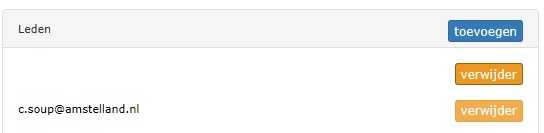
- Een scherm verschijnt waarin u de gegevens van de medewerker kan invoeren.
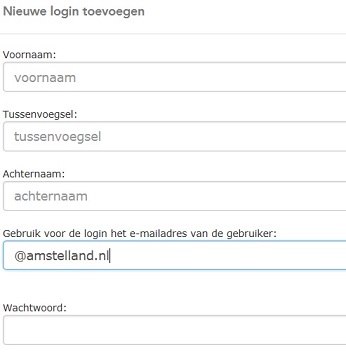
- Let op! Het mailadres moet een bestaand mailadres zijn die op naam staat van een medewerker. Dit om foutmeldingen te voorkomen, wachtwoordherstel goed te laten functioneren en voor de nieuwsbrieven.
- Als u vergeet een voornaam of voorletter, achternaam of wachtwoord in te vullen krijgt u een foutmelding. Klik ok en vul het ontbrekende gegeven aan.
- Vul een wachtwoord in dat minimaal 8 tekens lang is, en minimaal 2 cijfers en 2 hoofdletters bevat. De volgende speciale tekens zijn ook toegestaan: ! @ # $ % &
Herhaal het wachtwoord in het volgende veld.
Let op! Gebruik alstublieft niet een heel makkelijk wachtwoord zoals WElkom2017. Voer wachtwoorden handmatig in. Indien u kopieert en plakt, kopieert u soms per ongeluk extra tekens mee en dan werkt het wachtwoord niet. - Klik vervolgens op knop Aanmaken en de nieuwe medewerker is toegevoegd.
- De nieuwe medewerker is automatisch aan uw instantie gekoppeld.
- Stuur een bevestiging aan de nieuw toegevoegde medewerker dat hij kan inloggen in het HBA.
Voorbeeldtekst:
Beste ..
Je kan nu inloggen in het Handboek Burgerzaken Amsterdam (HBA). Je vindt het HBA via deze link of door te zoeken op internet met de zoekwoorden Handboek Burgerzaken Amsterdam.
Gebruik om in te loggen jouw mailadres en het volgende wachtwoord: ..
Na inloggen kan je het wachtwoord wijzigen. Klik linksboven de inhoudsopgave op 'Home' en kies bij het onderdeel HBA voor 'Wachtwoord wijzigen'. Vul dan een wachtwoord in dat minimaal 8 tekens lang is, en minimaal 2 cijfers en 2 hoofdletters bevat. De volgende speciale tekens zijn ook toegestaan: ! @ # $ % &
Voer wachtwoorden handmatig in. Indien je kopieert en plakt, kopieer je soms per ongeluk extra tekens mee en dan werkt het wachtwoord niet.
Tip! Rechtsboven in het HBA staat een link naar de Helptekst voor het zoeken.
Heb je verbetersuggesties dan zijn die altijd welkom! Is het een verbetering op een bestaande pagina gebruik de toets 'mail de redactie' die je rechts onderaan elke pagina vindt; het onderwerp van de pagina waar je op staat verschijnt automatisch in de mail. In andere gevallen stuur een mail naar info@hba.amsterdam
Gebruiker verwijderen
De contactpersonen zijn ervoor verantwoordelijk dat alleen bevoegde gebruikers een inlog hebben. Daarnaast zorgen onjuiste of niet meer bestaande mailadressen van vertrokken medewerkers fout- en spammeldingen op. Het is daarom van belang dat u niet-bevoegde gebruikers verwijdert. Alvast onze dank voor uw medewerking.
- Klik op de link Gemeentebeheer rechtsboven
- Rechtsonder vindt u de gekoppelde gebruikers. Selecteer de gebruiker en klik op Verwijder. De medewerker is dan verwijderd.
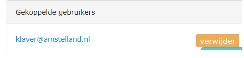
Toevoegen van contactpersonen HBA
Stuur een mail naar info@hba.amsterdam met uw verzoek. Meld daarbij of diegene een medewerker is die al als gebruiker is aangemeld; anders graag voorletter/voornaam, achternaam en mailadres van de contactpersoon vermelden in de mail.